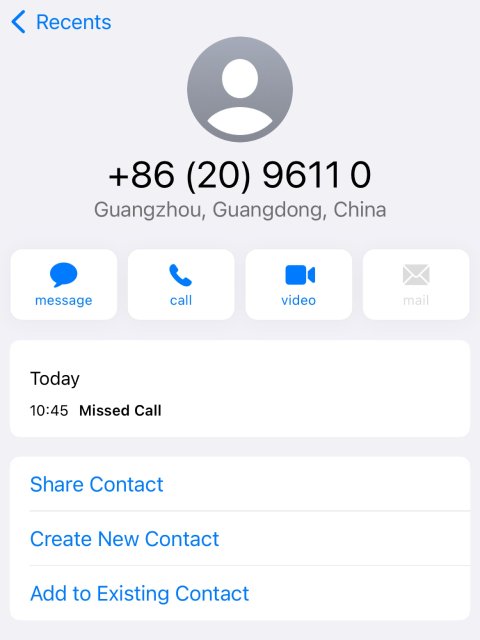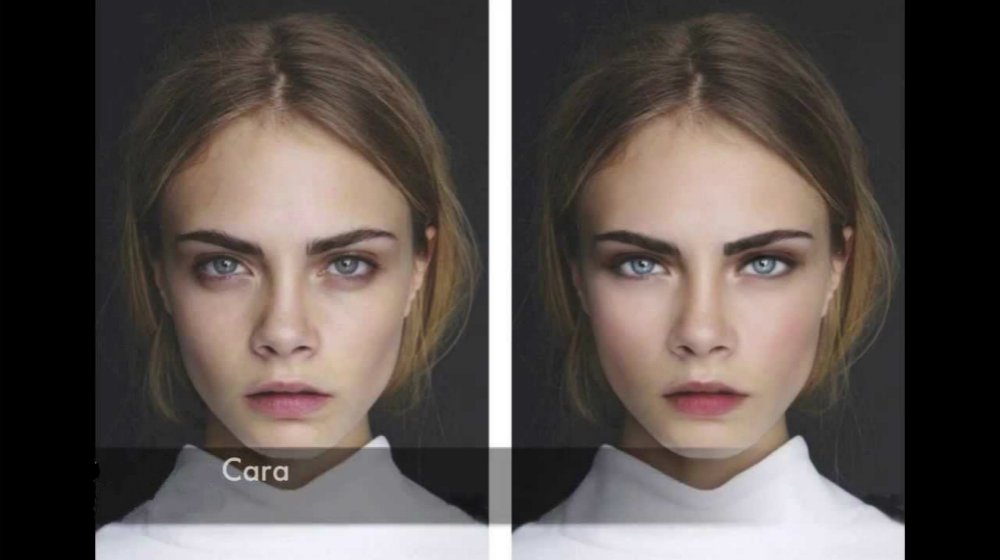
人在江湖走,拍照不手抖;人在江湖飘,图哪能不修。————民间谚语

“隔壁的小XX明明长得不行,发朋友圈全是照骗!”“那个博主那天坐在我隔壁桌喝酒,真人比我美不到哪里去,凭什么粉丝这么多?”“哈哈,她瘦腿又把门框P歪了,多大的人了能不能长点心!”朋友们,这些耳熟能详的话每天都发生在我们的身边(及身上),因为,没错,自拍已经成为了很多人的第二职业。

不会拍照不行,但只会拍照不会修图是万万不行!今天我们就来聊一聊一些简单的手机修图技巧,和一些可用的app,让你的自拍手艺和美貌度Up Up!
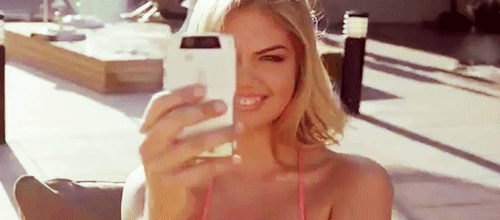
怎么调肤色
调肤色可以用美颜相机,logo如下。

先打开美颜相机,选择高级美颜。然后让我们来导入一张Miranda Kerr美黑后的照片,点击“进入高级美颜”把她变成白皮妹。最下方功能键里有一个“小面膜”的标志,是肤色选项。点击它。

把第二栏“肤色“选项和第三栏“小麦色”选项调小,把第一栏“美白”选项调大。可儿就变白了。

还可以再调一次,可儿白到发光。不过修图的原则是适度,否则只会走向审美畸形,“适度”二字适用于任何修图方法。

同样,你还可以用美颜相机这个功能,把Emma Stone变成美黑后的她。

怎么磨皮
我们仍然用美颜相机来处理细节。首先是肌肤有些粗糙的问题。比如外媒拍的Angelababy,肌肤就有一些小问题。

还是一样的打开美颜相机,点击工具栏的“水滴”图标磨皮功能。

有自动和手动两种选择。我倾向手动,点击“手动”,选择“深层”,然后用手在想要磨皮的地方划几下。

自动磨皮有点厉害,容易假。

怎么处理细节
同样的,我们可以用美颜相机来修细节,比如把脸上的痘痘和斑点修掉。痘痘肌以Megan Fox为例,Megan Fox也有大痘痘,哈哈,听起来是不是心里很平衡了。点击任务栏里的“祛斑祛痘”。

也有自动和手动的区别,觉得自动祛痘还蛮自然的。

也可以选择手动,根据痘痘大小选一个大小,单点痘痘就可以去除,注意看准下手,不要在一个区域来回涂抹。

这个功能同样适用于痘坑和斑点等圆点状的肌肤瑕疵。雀斑我们用Kendall Jenner的一张自拍来示范。我帮她把斑点去掉了。注意,放大图片用两只手指。#同时,我帮Kardashians找到了新生意,继Kim的Hollywood养成游戏以后,Kendall也可以推出点雀斑的小手游。#


怎么把脸修小+眼睛修大
美颜相机更神奇的一个功能是修脸修眼睛,虽然我觉得脸大有脸大的美,小眼睛有小眼睛的美,只要协调就好了,但应该还是有很多姑娘对小脸大眼睛有执念吧,完全理解。我先用大方脸女明星Olivia Wilde来做示范,虽然我觉得她很美,完全没有必要推脸。首先选择这个“瘦脸瘦身”的按钮。

自动瘦脸的前后对比。

也有我拙手手动推的。收了她的方下颚,虽然我觉得原来更好看。大家注意适度,不要修成蛇精脸。

这个功能同样可以推大眼睛,不过下手要轻要仔细。用《鬼怪》的小眼睛妹纸金高银试了下,虽然我觉得她小眼睛笑起来甜咪咪的,很可爱。手动推的时候选最小的一号,然后从眼睛内括向外括轻轻推。

还有一个“眼睛放大”功能,但我觉得效果有点夸张,略瘆人。

怎么拉出大长腿
我们以牛姐为例,打开牛姐的泳装照,点入“高跟鞋”标志增高这一项。

点进去以后,上下拉动框选拉长范围,拉腿的话,一般从膝盖开始上下框选。

然后调解增高的力度,就可以根据你想要的拉长双腿,拉长的同时,你的双腿也会相对变细一点。

然后再打开“瘦脸瘦身”把腿在修细一点,同时可以把腰再往里推推,注意推的时候要横着平直轻轻推,尤其是背景有横线的时候,否则就会很尴尬。
怎么让照片更有质感
我们可以用到另外一个app——VSCO来让照片变得更有质感。

比如我们导入一张普通的金大姐自拍,普通意味着已经磨过皮了。

打开VSCO,选择一个你喜欢的滤镜。点击滤镜,你可以调整它的力度。

选择曝光和对比图来调节画面的基本明暗。

选择颗粒,来让磨皮后的肌肤有质感一些,再选择褪色,让画面有一种朦胧的阴影感。这样就从一张普通的金大姐自拍,变成了一张略文艺的金大姐自拍。

还有哪些不错的APP值得推荐
1. Snapseed

Snapseed是一款非常专业的修图软件,它用手指滑动的方式来设计整个使用体验。它的功能分为两块,第一块是修图,可以调整各种参数,消除污点刮痕,堪比PS;另一部分是滤镜,也是效果多样。不方便的是,个人认为它专业了一些,并不是小白-friendly。如果把各项参数到底管什么用好好研究一番,Snapseed还是灰常有用的一款修图软件。
2. Facetune

facetune是一款针对人像修图的软件。第一代可以平滑皮肤、去除斑点、亮白牙齿、修饰眼睛,还可以让头发变得蓬松,发量增多没烦恼。


二代还有改变鼻子、增加笑容和电影打光等等效果,非常神奇。当然它也有滤镜、相框等功能,但不是最强大的,所以暂且不表。

3. Rookie Cam

Rookie Cam这款修图软件是我的个人之爱,原因很简单,就是很傻瓜,滤镜和画面调整的按钮设计都非常的简单容易上手操作。除此之外,它一些简单的边框装饰也是非常好使用,而且边框设计比较简洁,不是那种美图那种土土的花俏。
4. Fused、AutoDesk Pixlr

这款Fused相机是专门用来制作双重曝光的图片的。它能制作这种将风景照+人像,风景+风景重叠到一起的如梦似幻的效果,实乃文艺青年必备。

同样有这种叠影效果的还有AutoDesk Pixlr这款软件,除了可以做非常漂亮的叠影效果,还有非常丰富的滤镜库可以选择。


5. Aviary

Aviary除了可以抹除脸上的斑点痘痘之外,还有好看的文艺滤镜。

它可以给照片加边框,还可以给照片加上漂亮的字体。

文章由北美省钱快报时尚编辑SoSooKee整理、原创,未经允许不得转载,图片来自网络,版权属于原作者。
君君提示:你也可以发布优质内容,点此查看详情 >>
本文著作权归作者本人和英国省钱快报共同所有,未经许可不得转载。长文章仅代表作者看法,如有更多内容分享或是对文中观点有不同见解,省钱快报欢迎您的投稿。